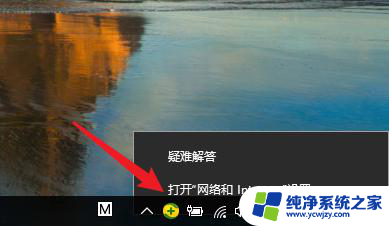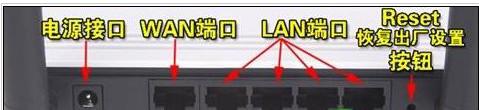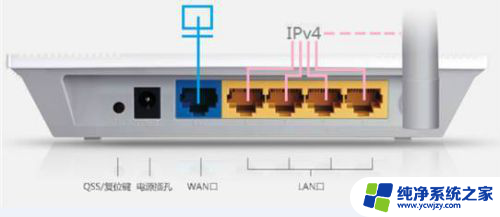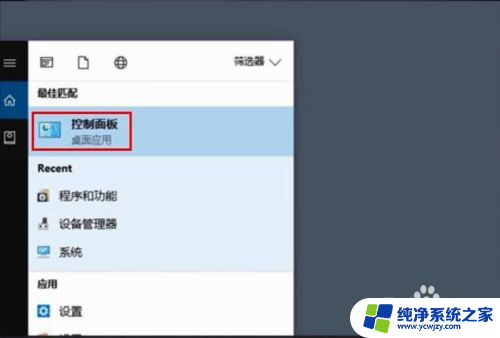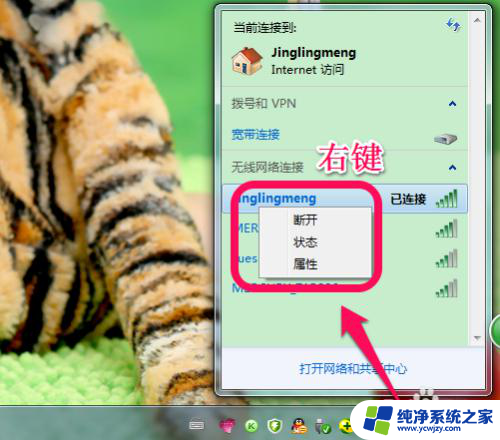怎么测无线路由器的网速 如何在Windows 10中查看无线网络速度
更新时间:2023-11-23 10:49:58作者:yang
怎么测无线路由器的网速,如今无线网络已经成为我们生活中不可或缺的一部分,随着无线设备的增多和网络使用的普及化,我们常常会遇到网络速度不稳定的问题。如何准确测量无线路由器的网速?在Windows 10中,又该如何查看无线网络的速度呢?本文将为大家介绍如何通过简单的方法测量无线路由器的网速,并在Windows 10系统中轻松查看无线网络速度。让我们一起来了解吧!
具体步骤:
1.首先,在Windows系统桌面的右下角找到【无线图标】。右键点击
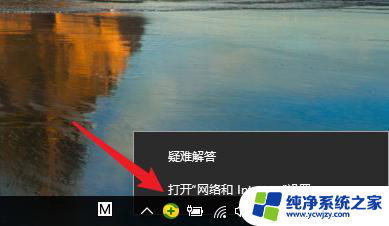
2.然后选择【打开网络和Internet设置】
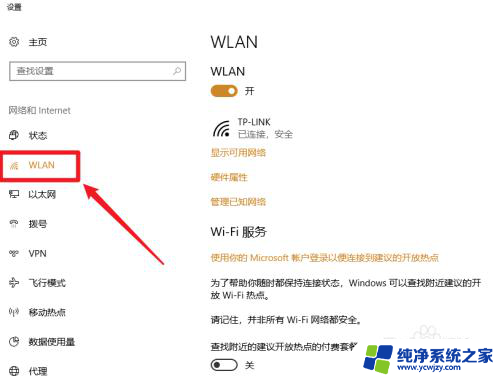
3.接着选择【WLAN】,以及【更多适配器选项】
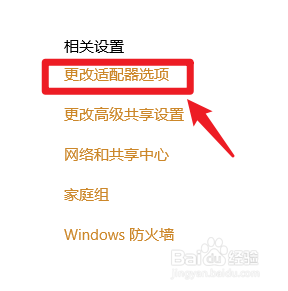
4.接着在【网络连接的图标】上,双击
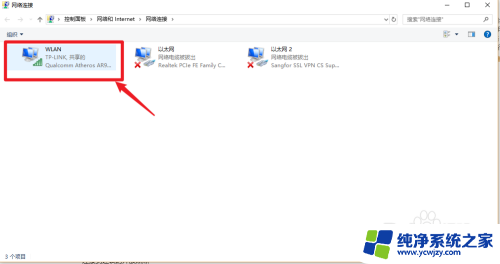
5.最后,就可以查看到【WLAN状态的速度】了
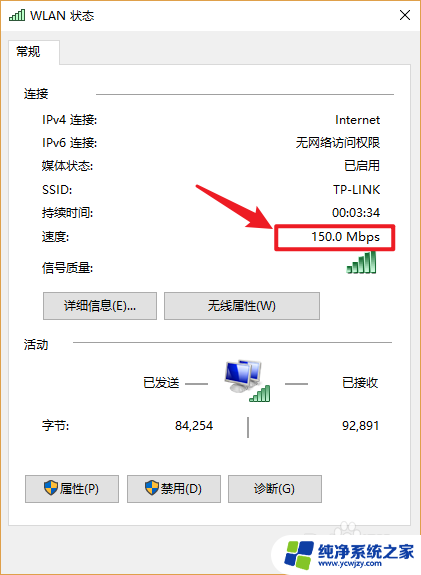
以上就是如何测试无线路由器的网速的全部内容,如果遇到这种情况,你可以按照以上步骤解决问题,非常简单快速,一步到位。